cms3.0监控软件电脑版是一款功能强大的监控视频集中管理软件,能够帮助用户轻松管理乔安的各种摄像设备,让摄像头的使用更加方便快捷。软件提供了常规录像、报警录像、远程回放、报警邮件等功能,让监控管理工作更加高效。软件功能超级强大的远程监控软件,电脑版客户端上全面支持64个窗口,所有的设置都能在手机上完成;完美实现局域网监控和观看;采用创新的P2P网络传输技术,可以让你随时随地都能了解监控对象。采用最新的Cloudlink P2P网络传输技术,实现远程监控,指令传输,还支持录像、回看等功能。有了它,随时了解家里的情况,随时关注家人的情况。
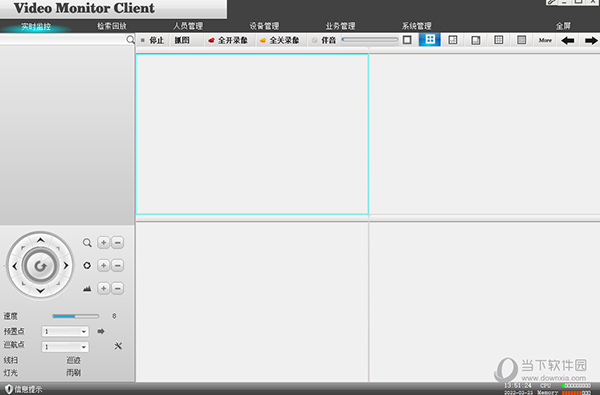
【软件特色】
WEB客户端软件:cms支持远程客户访问下载WEB控件,然后在本地以WEB方式实现客户端软件基本功能,如监视、云台控制、录象查询、报警查询、参数设置等。
监控中心主控软件:可以监控查询管理DVR、DVS和IP摄象机等设备的图象,监控管理来自DVR、DVS和IP摄象机接入的防盗、防灾、求助报警信号和门禁控制信号,并实现报警联动录像。
中心系统管理服务器软件:基本规格可以实现对最大1128路远程PC-DVR、嵌入式DVR、视频服务器DVS、IP摄象机等数字图象设备的机构、人员、设备、电子地图的集中配置和实时访问权限控制。支持对系统接入的防盗、防灾、求助报警信号和门禁信号的复杂报警联动策略设置。
网络数字矩阵软件:该软件可以接收远程DVR/DVS传送过来的网络音视频压缩数据流,通过管理本机解码卡或矩阵卡输出单画面和复合画面图象数据到本机显示器和外接电视墙大屏幕上。
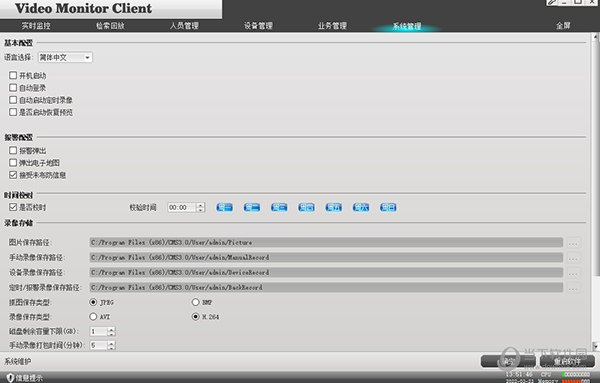
【软件功能】
【cms专业数字】
网络枪机系列 户外防水 安装简单
半球球机系列
【cms硬盘录像机】
多合一录像机
NVR网络录像机系列
【cms智能家居】
居家微型系列
云台智能机系列 功能齐全
智能枪机系列 户外防水
【cms监控套装】
网络监控套装系列
模拟监控套装系列
【cms居家/配件】
猫眼/门铃/门锁
辅助监控系列
【cms模拟同轴】
模拟AHD摄像头系列 户外防水
模拟半球监控系列
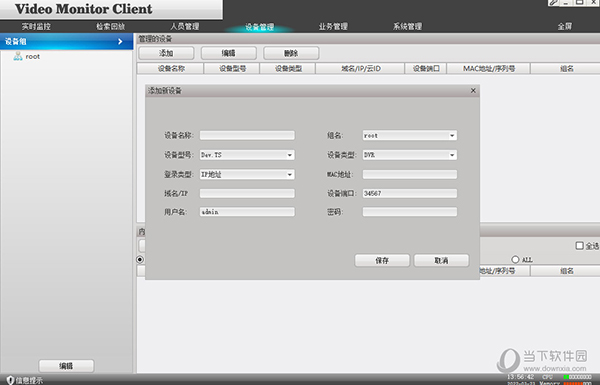
【软件亮点】
1、设备管理:cms搜索设备、添加设备、删除设备、设备分组管理等。
2、画面布局:拖换窗口、悬浮窗口、画面轮显、多显示器输出。
3、通道录像:常规录像、定时录像、报警录像、标准mp4录像格式。
4、图像调节:码流、帧率、比特率、亮度、对比度等。
5、报警联动:报警录像、报警抓图、报警声音、报警邮件。
6、录像回放:远程回放、时间轴回放、可快进、可抓图、可剪辑等。
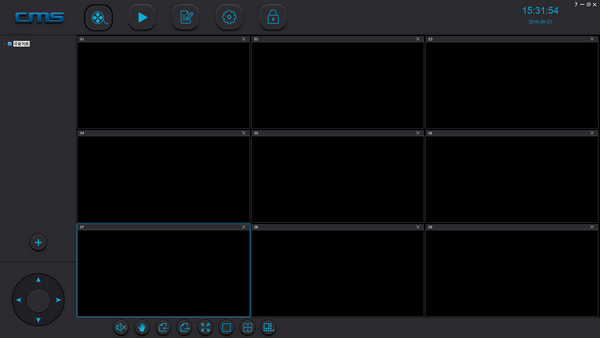
【使用方法】
cms客户端最多支持64个窗口,支持64个摄像头,所有设置都是在手机完成,电脑只能监控和观看。
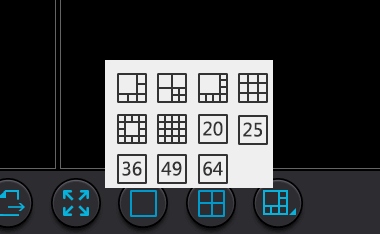
第一步,安装好电脑客户端;使用客户端账号:admin 密码:00000000 登陆。
(点击红色区域内,选择语言,选择中文简体,然后会出现后面这个界面用账号登陆即可,登陆类型选择本地登陆。)
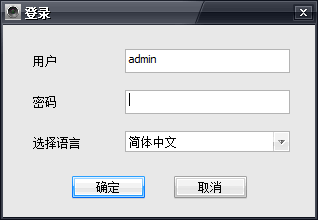
第二步、局域网内会自动搜索,让您添加客户端,如果没有搜索出来,建议手动添加,远程和局域网使用都是采用这个方法;点击+号,添加摄像头,输入摄像头ID号和密码即可;
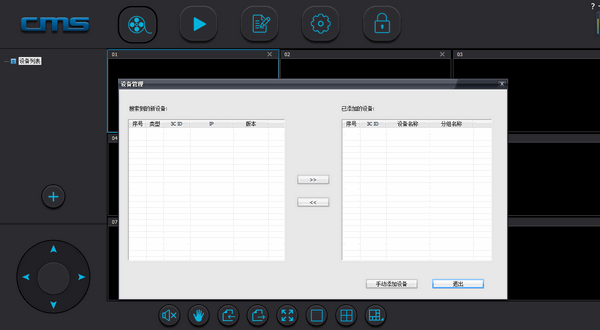
第三步、添加成功后双击摄像头列表,即可观看;
第四步、录像设置,点击录像按钮。
选择好要保存录像的地方,磁盘回收功能是指快录满的时候,覆盖最早录像的部分,使用循环录像。
【添加设备】
1.双击CMS软件

打开cms显示登录界面,用户名super,密码默认空,点登录
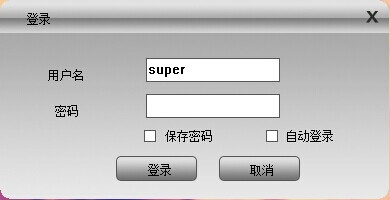
2.在下图中点确定退出提示,点击系统设置
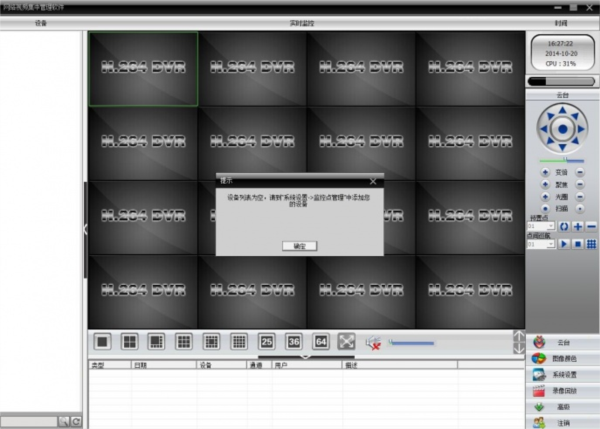
2.在下图中选择cms监控点管理
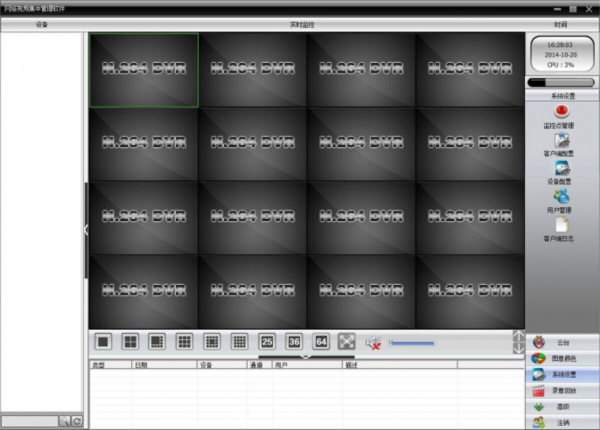
3.在出现的界面点击添加区域,区域名字自拟,点确定
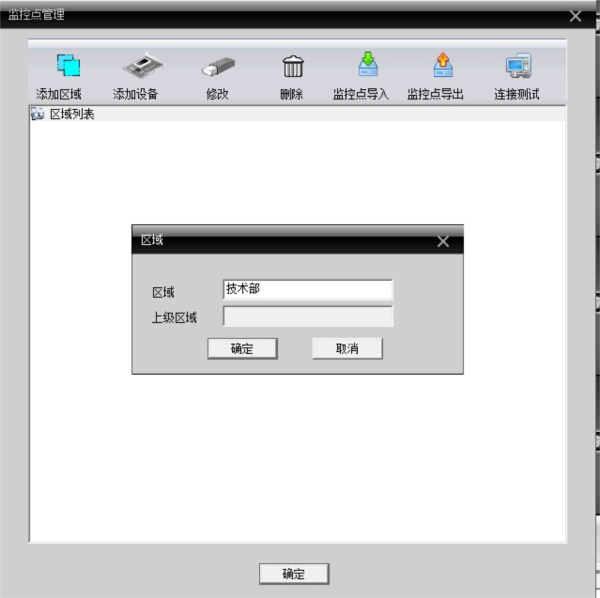
4.选中已添加好的区域,点击添加设备,在新出现的界面点击IP搜索
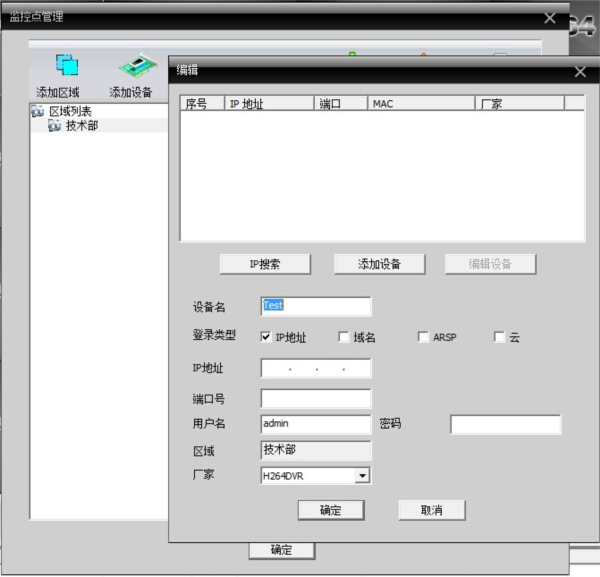
5.选中搜索到的设备,点击编辑设备 ,把IP地址改成局域网的IP地址,其他信息不动,如果没显示用户,请填写下 admin,然后点确定
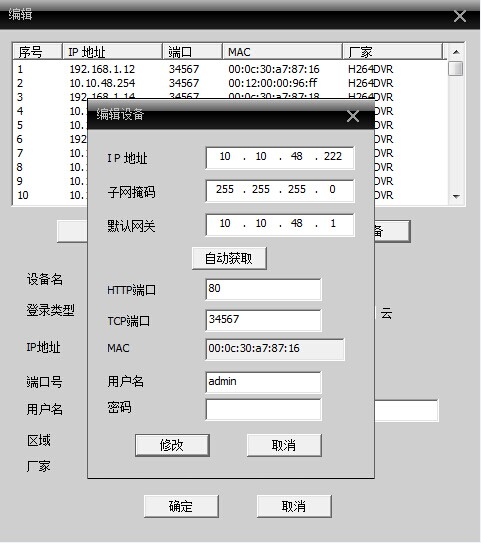
6.重新点击IP搜索,双击搜索到的设备,点添加设备,提示成功后,点确定退出添加界面
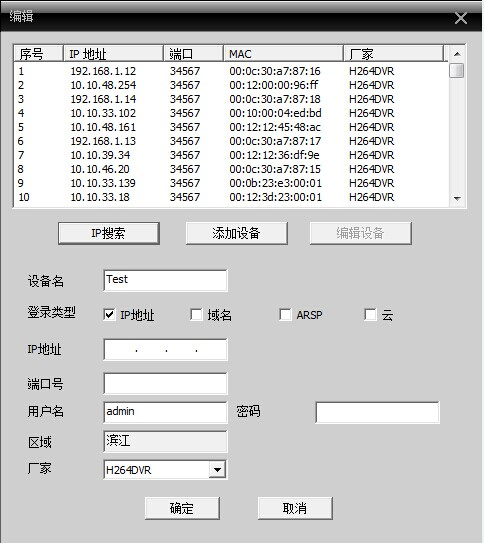
7.现在可以看到主界面左上角有已经添加好的设备IP
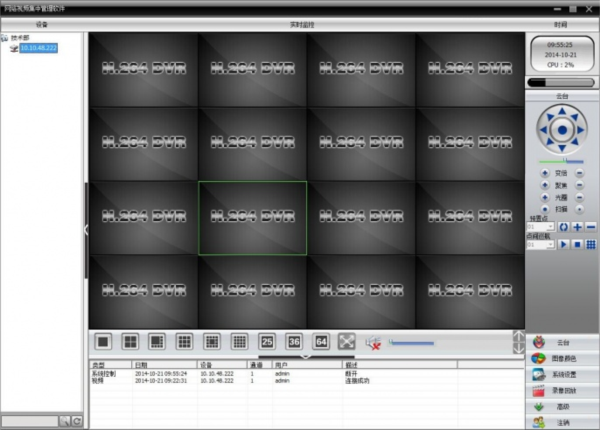
8.双击设备IP前面的图标,可向下展出设备的通道
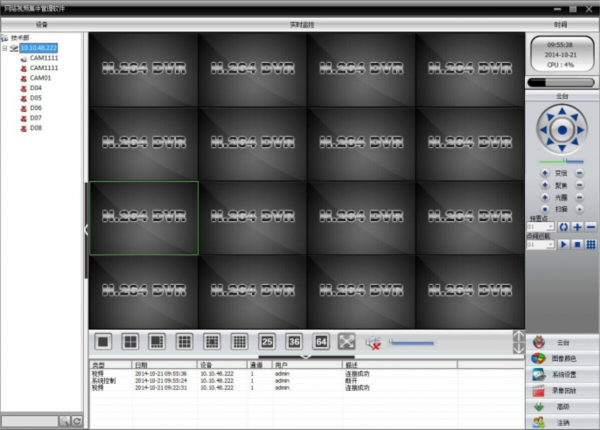
9.左键点击通道名称,拖到右边分割里,即可显示图像
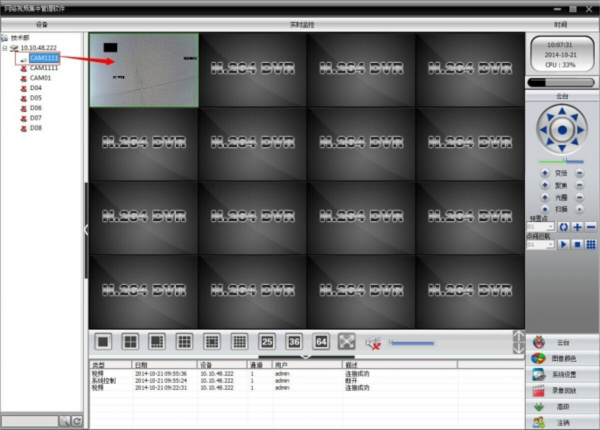

∨ 展开

 聚生网管局域网管理软件2019
聚生网管局域网管理软件2019 聚生网管2016完美破解版(免安装/免破解)
聚生网管2016完美破解版(免安装/免破解) 向日葵远程控制v10.1.0最新免安装版
向日葵远程控制v10.1.0最新免安装版 Easy Duplicate Finder(系统文件查重软件)v5.28.0.1100免费版
Easy Duplicate Finder(系统文件查重软件)v5.28.0.1100免费版
 Adrosoft AD Stream Recorderv4.7破解版(附安装教程)
Adrosoft AD Stream Recorderv4.7破解版(附安装教程)
 任务栏修复工具win10版v1.1 绿色版
任务栏修复工具win10版v1.1 绿色版
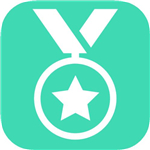 题百分特别破解版 v5.5
题百分特别破解版 v5.5
 荣大智慧云软件 V3.5.6 官方版
荣大智慧云软件 V3.5.6 官方版
 iPixSoft SWF to AVI Converterv3.6.0破解版
iPixSoft SWF to AVI Converterv3.6.0破解版
 电驴v0.51d中文破解版
电驴v0.51d中文破解版
 PSP auralControl(轨道控制插件) V1.0.1 官方版
PSP auralControl(轨道控制插件) V1.0.1 官方版
 SecureCRT 9.1中文破解版 v9.1.1.2638附安装教程
SecureCRT 9.1中文破解版 v9.1.1.2638附安装教程
 云电脑永久免费版无限时间不用登陆 V6.2.3.0 吾爱破解版
云电脑永久免费版无限时间不用登陆 V6.2.3.0 吾爱破解版
 MobaXterm23最新破解版 V23.0 免费版
MobaXterm23最新破解版 V23.0 免费版
 向日葵客户端绿色版 V12.5.1.44969 最新免费版
向日葵客户端绿色版 V12.5.1.44969 最新免费版
 向日葵SOS版 V1.1.0 官方绿色版
向日葵SOS版 V1.1.0 官方绿色版
 向日葵免安装绿色版 V12.5.1.44969 最新免费版
向日葵免安装绿色版 V12.5.1.44969 最新免费版
 向日葵32位电脑版 V13.0.0.48698 PC客户端
向日葵32位电脑版 V13.0.0.48698 PC客户端